
Სარჩევი:
- ავტორი John Day [email protected].
- Public 2024-01-30 10:20.
- ბოლოს შეცვლილი 2025-06-01 06:09.



თუ თქვენ არასდროს გისარგებლიათ ბლინკით, უნდა გადაამოწმოთ. ეს ქმნილება შეიძლება გამოყენებულ იქნას ბევრი რამისთვის - არა მხოლოდ ლავას ნათურა. შეგიძლიათ დილით ჩართოთ თქვენი ყავის მადუღარა ან ღამის ავტომატური შუქი აანთოთ. მართლაც, მე უბრალოდ გასართობად გავაკეთე.
ნაბიჯი 1: დააყენეთ აპლიკაცია

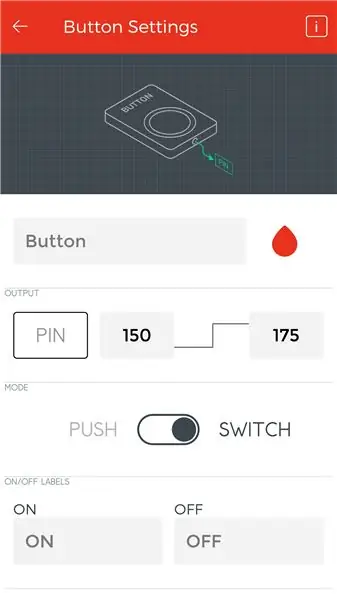
ამ პროექტისთვის დაგჭირდებათ როგორც Arduino IDE თქვენს კომპიუტერში, ასევე ბლინკის აპლიკაცია სმარტ ტელეფონზე ან ტაბლეტზე.
ამ გვერდს აქვს სრული დოკუმენტაცია იმის შესახებ, თუ როგორ უნდა შეიქმნას საკუთარი თავი. (თუ თქვენ ადრე იყენებდით ბლინკს, მაშინ ალბათ გამოტოვებთ ამ ნაბიჯს.)
მას შემდეგ რაც გაიგებთ პროგრამას, მიჰყევით ამ ნაბიჯებს თქვენი პროექტის შესაქმნელად.
- გახსენით ვიჯეტის ყუთი (+ ხატი)
- დაამატე ღილაკი
- დააყენეთ ღილაკის პინი V0, ხოლო დანარჩენი ორი ყუთი 0 და 180 (ამ თანმიმდევრობით).
ნაბიჯი 2: მოწყობილობის დაყენება
მე ვიყენებ SparkFun Blynk Board- ს, მაგრამ თქვენ ნამდვილად შეგიძლიათ გამოიყენოთ ნებისმიერი ბლინკ-ჩართული მოწყობილობა. თუ თქვენ იყენებთ ბლინკის დაფას, მაშინ SparkFun- ს აქვს სამეურვეო პროგრამა იმის შესახებ, თუ როგორ უნდა შექმნათ და დაიწყოთ. მეორე ბმული არის იმის შესახებ, თუ როგორ უნდა დააინსტალიროთ თქვენი დაფა, რათა მის კოდს შეეძლოს რედაქტირება Arduino პროგრამირების გარემოში. (ისევ თუ უკვე იცით რას აკეთებთ, შეგიძლიათ გამოტოვოთ ეს):
- https://learn.sparkfun.com/tutorials/getting-star…
- https://learn.sparkfun.com/tutorials/blynk-board-a…
თუ აქამდე მიაღწიეთ, აქ არის კოდი, რომელიც უნდა გამოიყენოთ:
/*თქვენ უნდა შეცვალოთ ეს სამი რამ თქვენივე ინფორმაციით: char BlynkAuth = "yourauthcode" char WiFiNetwork = "yourwifinetworkname" char WiFiPassword = "yourwifipassword"*/
#მოიცავს Servo myservo;
#ჩართეთ #ჩართეთ
#განსაზღვრეთ BLYNK_PRINT სერიალი
char BlynkAuth = "yourauthcode"; char WiFiNetwork = "yourwifinetworkname"; char WiFiPassword = "yourwifipassword";
void setup () {Serial.begin (9600); myservo.attach (12); Blynk.begin (BlynkAuth, WiFiNetwork, WiFiPassword);}
void loop () {Blynk.run ();}
BLYNK_WRITE (V0) {int pinData = param.asInt (); myservo.write (pinData);}
ნაბიჯი 3: შექმენით უკუჩვენება




იმის ნაცვლად, რომ რაიმე უფრო რთული გამოვიყენო, როგორც სარელეო, მე გავაკეთე შედარებით მარტივი უკუჩვენება: ამისათვის შეგიძლიათ შეიძინოთ მოდულის ჩამრთველი, როგორც სურათზე, უბრალოდ გამოიყენეთ კედლის გადამრთველი (თქვენი სახლის განათებისთვის). მე გამოვიყენე დიდი სერვო ძრავა, ყურძნის ჩხირები, ცხელი წებოს იარაღი და პლასტმასის სათამაშოები ამ პროექტის კონცეფციის დასამტკიცებლად, რომელსაც ადვილად შეუძლია მაღალი ძაბვის მოწყობილობების მუშაობა.
ნაბიჯი 4: ყველაფერი ერთად ააწყვეთ


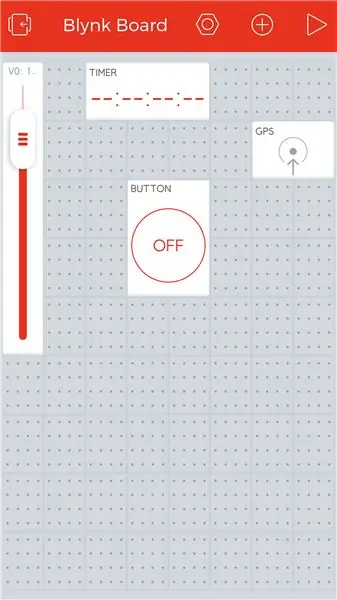
ლავას ნათურა (ან სხვა მოწყობილობა) უნდა იყოს ჩართული ელექტრული გადამრთველში, რომელიც მუშაობს სერვო ძრავით, რომელიც უნდა იყოს დაკავშირებული ბლინკის დაფაზე და დაფას სჭირდება ენერგია.
- ტელეფონის დასატენად გამოვიყენე ტელეფონის დამტენი და USB კაბელი
- სერვოს მავთულები შემდეგნაირად არის დაკავშირებული: წითელი Vin- ს, შავი Gnd- ს და ყვითელი 12 - ს
- შეაერთეთ ყველაფერი კედლის განყოფილებაში
- გამოიყენეთ blu -tac, რომ საგნები არ ჩამოიხრჩო - თუ ეს არ შეგაწუხებთ
-
სერვო ძრავა ხელით უნდა დაკალიბრდეს: ექსპერიმენტი ჩაატარეთ აპლიკაციაში, რომ გაარკვიოთ რა რიცხვები უნდა იყოს მითითებული ღილაკის ვიჯეტში (0 და 180 -ის ნაცვლად), რათა წარმატებით მოახდინოთ სინათლის გადამრთველი.
გახსენით აპლიკაცია და ჩართეთ ყველაფერი, რომ სცადოთ. თქვენ ასევე შეგიძლიათ სცადოთ მისი ავტომატიზაცია პროგრამის ზოგიერთი სხვა ვიჯეტის გამოყენებით, როგორიცაა GPS ან ტაიმერი.
დაიმახსოვრე კომენტარის გაკეთება ნებისმიერ კითხვაზე და გაეცანი პროექტის გვერდს!
გირჩევთ:
როგორ გავწმინდოთ თითქმის ნებისმიერი თამაშის კონტროლერი: 5 ნაბიჯი

როგორ გავწმინდო თითქმის ნებისმიერი თამაშის კონტროლერი: მე მაქვს რამდენიმე Logitech ორმაგი მოქმედების კონტროლერი, რომელსაც ვიყენებ Raspberry Pi ემულატორისთვის, რომელსაც მალე ავტვირთავ Instructable. ამ კონტროლერის გამოყენების მცდელობისას (იგი ინახებოდა ერთ წელზე მეტი ხნის განმავლობაში), ღილაკების უმეტესობა
გადააქციე თითქმის ყველაფერი დინამიკად: 13 ნაბიჯი (სურათებით)

გადააქციე თითქმის ყველაფერი დინამიკად: თითქმის ნებისმიერი ობიექტი შეგიძლიათ გახადოთ დინამიკად პიეზო დისკისა და მუჭა დამატებითი კომპონენტების გამოყენებით. მიუხედავად იმისა, რომ ეს შეიძლება ჯადოსნურად გამოიყურებოდეს, სინამდვილეში არის საკმაოდ მარტივი ტექნიკური ახსნა. პიეზო დისკის გამაძლიერებლის გამოყენებით დისკი
გახადეთ თქვენი მონიტორი უხილავი (თითქმის თითქმის): 4 ნაბიჯი

გახადეთ თქვენი მონიტორი უხილავი (თითქმის თითქმის): შექმენით დესკტოპის ფონი თქვენი მეგობრებისა და თანამშრომლების გასართობად და დასაბნელად მხოლოდ ციფრული კამერის გამოყენებით და ცოტა ხუმრობით
ინსტრუქტოპედია! ყველაფრის წყარო, რაც თქვენ ოდესმე გჭირდებათ რომ იცოდეთ: 20 ნაბიჯი
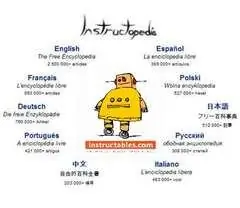
ინსტრუქტოპედია! ყველაფრის წყარო, რაც თქვენ ოდესმე გჭირდებათ რომ იცოდეთ: კეთილი იყოს თქვენი მობრძანება ინსტრუქტოპედიაში! Instructopedia არის საზოგადოების მიერ შექმნილი ენციკლოპედია სასარგებლო რჩევების, სისუფთავესა და მოსახერხებელი მინიშნებებისათვის. მოგერიდებათ დაათვალიეროთ კატეგორიის მიხედვით, ან წაიკითხოთ შემდეგი ნაბიჯი, თუ როგორ გამოაქვეყნოთ! კატეგორიები შეგიძლიათ იხილოთ ქვემოთ მოცემულ საფეხურზე
ძალიან მარტივი PWM 555 ყველაფრის მოდულირება: 5 ნაბიჯი

ძალიან მარტივი PWM 555 -ით … ყველაფრის მოდულირება: შენიშვნა: ნებისმიერს შეუძლია მთხოვოს დახმარება. ნუ მაკომენტარებთ ჩემს მართლწერასა და გრამატიკას ……. იმიტომ, რომ ჩემი დედაენა არ არის ინგლისური. კარგი ნება GO და ასევე plz გთხოვთ შეაფასოთ ჩემი ინსტრუქციულად კარგად გამარჯობა ყველას. დღეს
